
USB портовете могат да спрат да функционират, ако драйверът му лети, настройките в BIOS или конекторите получават механични повреди. Вторият случай често се среща в собствениците на новозакупения или събрани компютър, както и тези, които са решили да инсталират допълнително USB порт в дънната платка или тези, които преди това са нулирали настройките на BIOS.
За различни версии
Биосът е разделен на няколко версии и разработчици, затова във всеки от тях интерфейсът може да се различава значително, но функционалността е предимно по същия начин.Вариант 1: Награда BIOS
Това е най-често срещаният разработчик на основни I / O системи със стандартен интерфейс. Инструкцията за това изглежда така:
- Направете вход на BIOS. За да направите това, трябва да рестартирате компютъра и да се опитате да кликнете върху един от клавишите от F2 до F12 или да изтриете. По време на рестартирането можете да се опитате да кликнете незабавно до всички възможни клавиши. Ако искате автоматично, интерфейсът на BIOS ще се отвори и неправилната преса ще бъде игнорирана от системата. Трябва да се отбележи, че този начин на влизане е един и същ за BIOS от всички производители.
- Главният интерфейс на страницата ще бъде солидно меню, където трябва да изберете "Интегрирани периферни устройства", което е в лявата страна. Преместването между елементите се извършва с помощта на клавишите със стрелки и селекцията използвате ENTER.
- Сега намерете опцията "USB EHCI контролиращ орган" и да го инсталирате на "Enabled" обратното. За да направите това, изберете този ред и натиснете ENTER за да промените стойността.
- Подобна операция трябва да се извърши с тези параметри "USB клавиатура поддръжка", "USB поддръжка на мишката" и "Legacy USB Storage Detect".
- Сега можете да запишете всички промени и излизане. Използвайте клавиша F10 за тези цели или елемента на Save & Exit Setup главната страница.
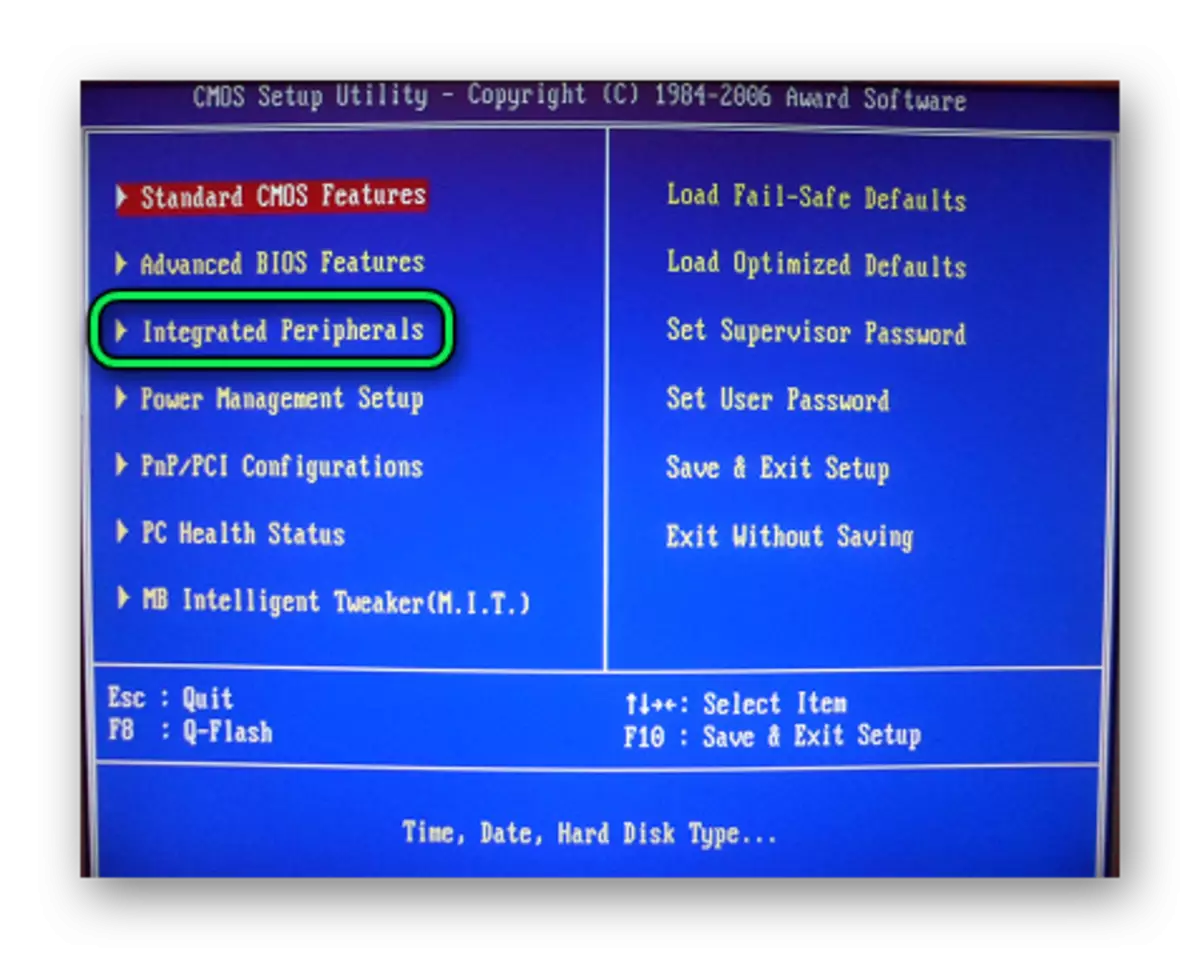
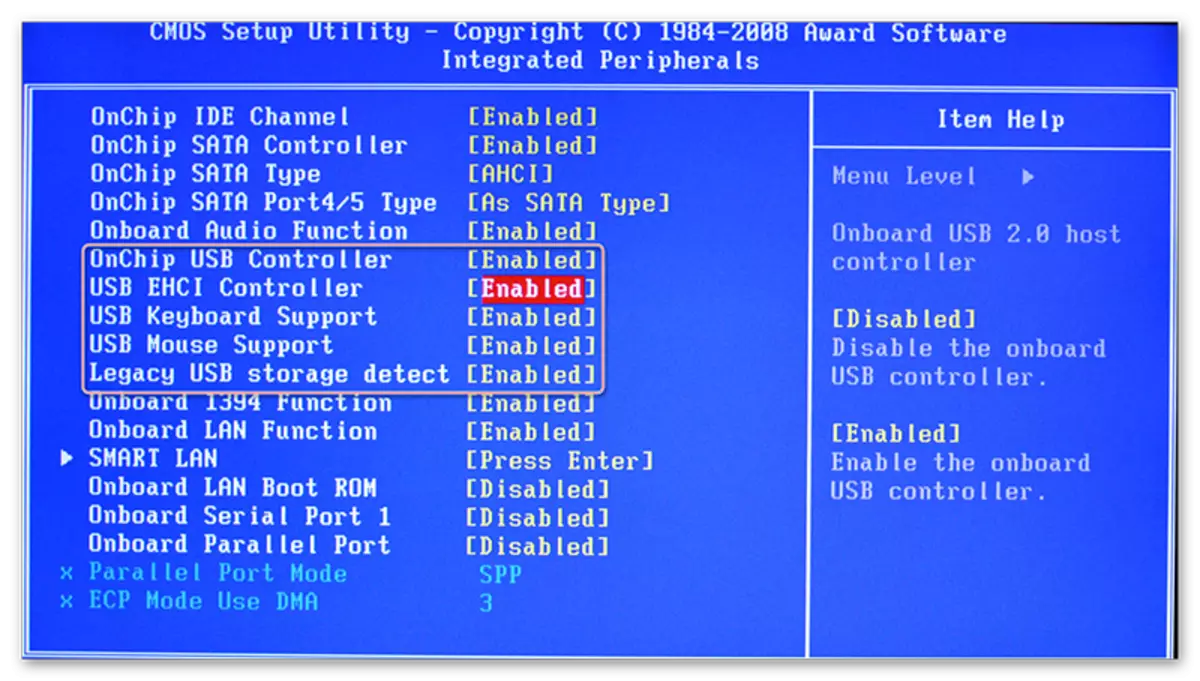
Вариант 2: Phoenix-Award & Ami Bios
BIOS версиите от разработчици като наградата Phoenix и AMI имат подобна функционалност, така че те ще бъдат обсъдени в едно изпълнение. Инструкции за настройка на USB портове в този случай изглеждат така:
- Влезте в BIOS.
- Отидете в раздела Разширени или разширени функции на BIOS, който е в горното меню или в списъка на главния екран (зависи от версията). Управлението се извършва с помощта на клавишите със стрелки - "ляво" и "дясно" са отговорни за преместването на хоризонтално позиционираните елементи и "нагоре" и надолу "вертикално. За да потвърдите избора, използвайте клавиша Enter. В някои версии, всички бутони и техните функции са боядисани в долната част на екрана. Има и версии, където потребителят трябва да избере вместо "Advanced" "периферни устройства".
- Сега трябва да намерите елемента "USB конфигурация" и да отидете при нея.
- Срещу всички опции, които ще бъдат в този раздел, трябва да поставите "Активирана" или "Auto" стойности. Изборът зависи от версията на BIOS, ако няма "Enabled" стойност, изберете "Auto" и обратно.
- Излезете и да запишете настройките. За да направите това, отидете на "EXIT" в раздела в менюто горе и изберете "Save & Exit".
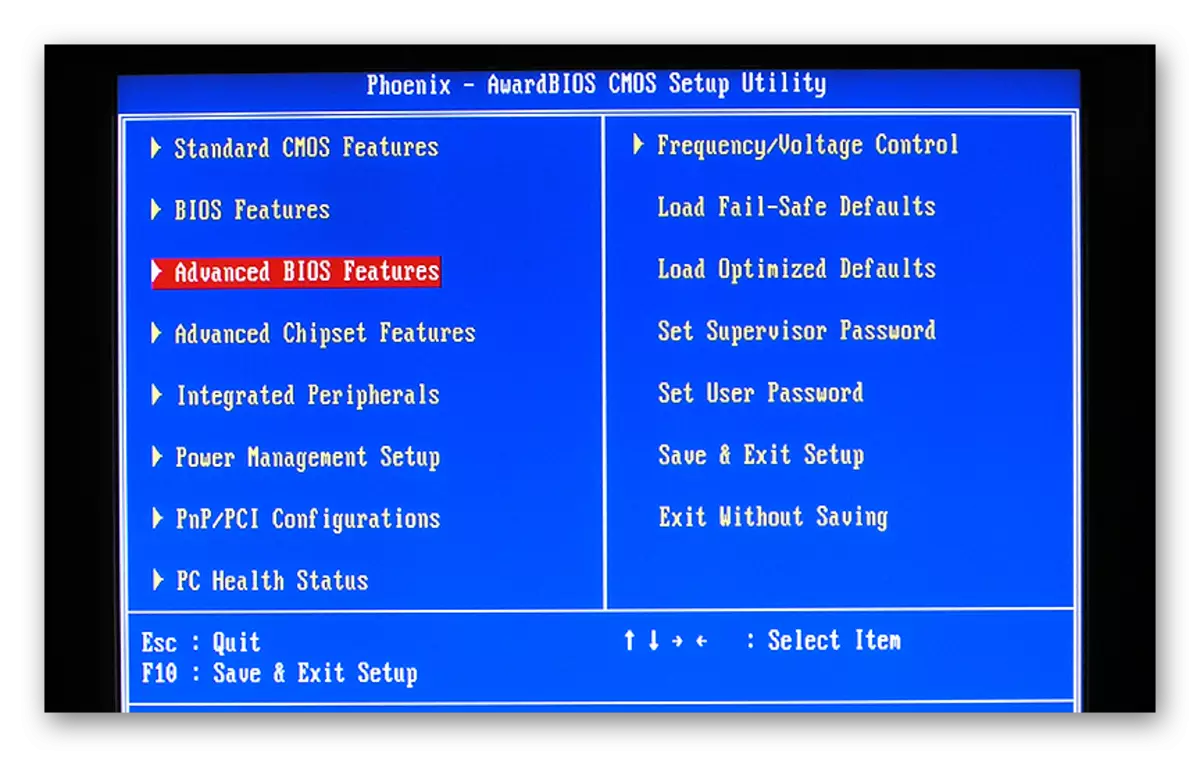
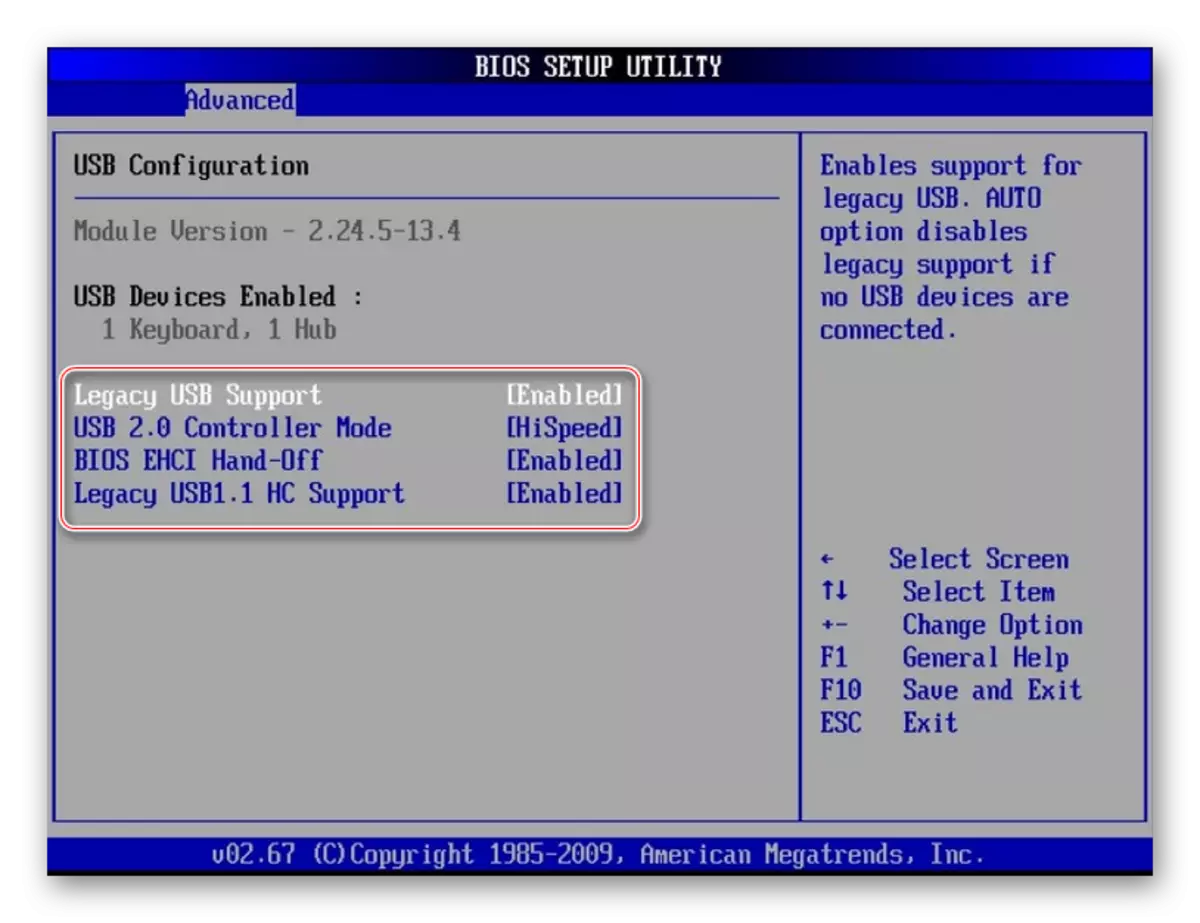
Вариант 3: UEFI интерфейс
UEFI е по-модерен BIOS аналог с графичен интерфейс и възможността за контрол на мишката, но като цяло, тяхната функционалност е много подобна. Инструкцията UEFI ще изглежда така:
- Въведете този интерфейс. Производството по вписване е подобен на BIOS.
- Отидете на "Периферни устройства" или "Разширени" в раздела. В зависимост от версиите, той може да се нарече малко по-различно, но обикновено се нарича и е в горната част на интерфейса. За справка, можете да използвате и икона, която е белязана от тази позиция е изображение на кабел, свързан към компютър.
- Тук трябва да се намери на параметрите - "стара USB поддръжка" и "USB 3.0 поддръжка". Срещу двамата задайте стойност "Enabled".
- Запазете промените и излизане от BIOS.
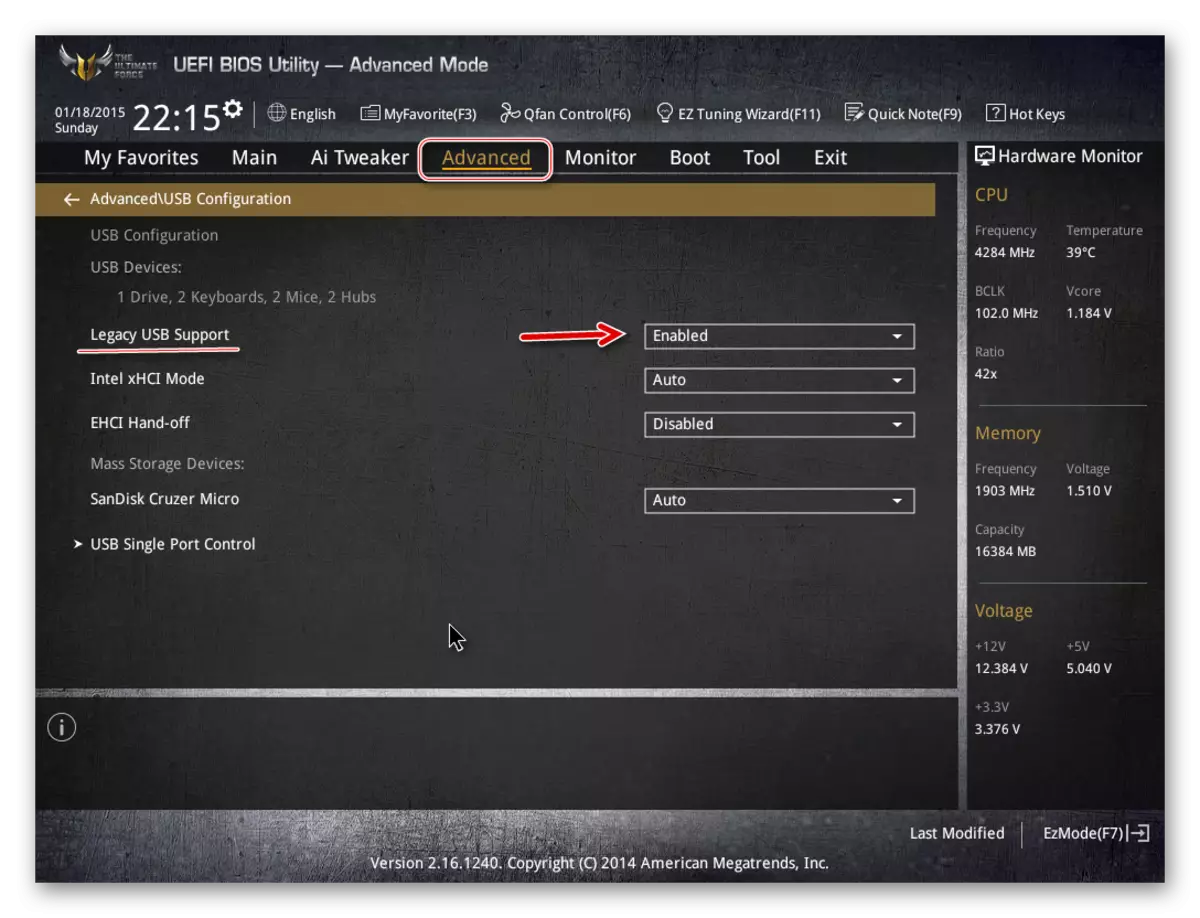
Свържете USB портове няма да има никакви проблеми, независимо от версията на BIOS. След свързването им, можете да свържете USB мишка и клавиатура към компютър. Ако те са свързани преди, а след това тяхната работа ще стане по-стабилна.
